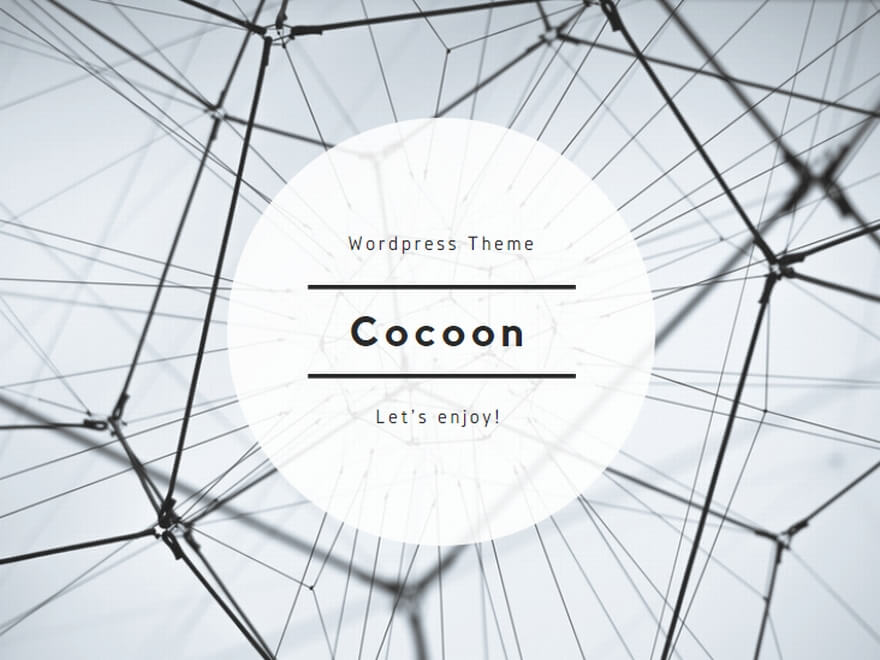概要
最近GISデータの属性値をExcelに出力して集計する作業が多いのですが、
元データの修正が必要になるとExcel出力からやり直すのが面倒です。
あと、属性の種類が多いと対象の属性を探すのも大変です。
そこで、以下の作業をmxdやaprxファイルを開かずにpythonで実行してみます。
- GDBに保存されたフィーチャクラスのテーブル属性読み込み
- データ抽出・加工
- csv出力
環境
- Windows 10
- ArcGIS Pro 2.1(Proでなくても、mxdでGDBに保存したフィーチャクラスがあれば多分OK)
- python 3系(※)
- numpy(※)
- pandas(※)
- Jupyter Notebook(※)
(※)ArcGIS Pro 2.1以降は自動でインストールされるようです。Anacondaをインストールしてもよいですが、よくわからない方は Pro のバージョンを2.1にアップグレードするのが簡単だと思います。
前提
Jupyter Notebook を使用できること
あまり知らない方はこちらの記事の手順を参考にしてください。
ArcGIS Pro のgdbを Pythonで操作する – 生活の跡
使用するデータ
GDBのデータがあれば何でもよいです。
本記事ではestatから国勢調査の小地域ポリゴンをダウンロードして使います。
新潟県長岡市のデータだけ抽出して、
PracticeArcpy.gdbに「Nagaoka」フィーチャクラスとして保存しています。
統計GISデータダウンロード | 政府統計の総合窓口
手順
1. Jupyter Notebookを起動し、GDBと同じフォルダに移動する。
2. 右上の「New」>「Python3」を選択して新規ノートブックを開く。
3. 必要な属性をGDBから抽出し、データフレームに格納する。
以下、新規ノートブック上での作業手順です。
arcpyライブラリで直接データフレームに変換する関数が見当たらないため、
いったんNumPyArrayに変換してからデータフレームに変換します。
import arcpy import numpy import pandas as pd # 対象とするフィーチャクラスのパスを指定 input = "PracticeArcpy.gdb/Nagaoka" # 4属性('KEY_CODE', 'MOJI', 'JINKO', 'SETAI')のデータをNumPyArray形式で取得 arr = arcpy.da.FeatureClassToNumPyArray(input, ('KEY_CODE', 'MOJI', 'JINKO', 'SETAI')) # NumPyArray形式から、Pandasのデータフレーム形式に変換 df = pd.DataFrame(arr) # データフレームに変換したデータを表示 df
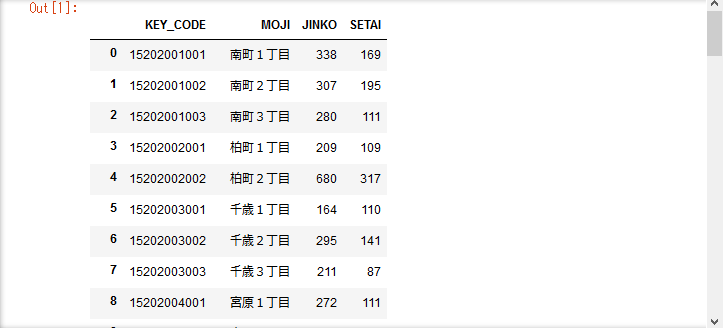
4. 必要なデータや属性を抽出する(必要であれば)。
# 一部の属性を抽出(※複数の場合は、[]を2重にする) df[['MOJI', 'JINKO']]

# JINKOが2,000人以上のデータのみ抽出 df[df.JINKO > 2000]
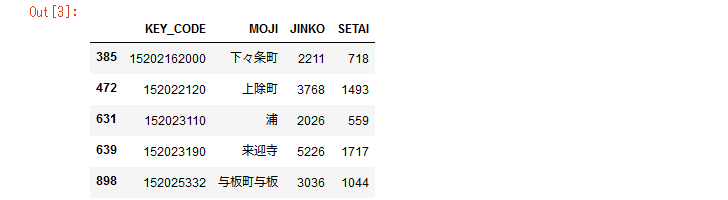
# JINKOが2,000人以上のデータの'MOJI','JINKO'のみ抽出 df[['MOJI', 'JINKO']].query('JINKO >= 2000')
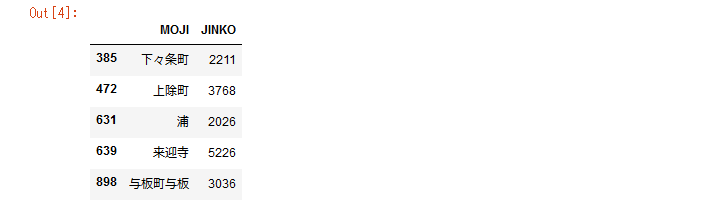
5. データフレームに新たな列を追加し、既存の属性から算出した値を入力する。
# データを加工するため、新規データフレーム df2 にコピー df2 = df.copy() #「人口2000人以上フラグ」列を追加(存在しない列名を指定すると、新たな列として追加される) df2['人口2000人以上フラグ'] = 0 # JINKOが2,000人以上のデータにフラグを立てる(df.loc[編集対象行の抽出条件, 対象列名] = 代入する値) df2.loc[df2['JINKO'] >= 2000, '人口2000人以上フラグ'] = 1 # フラグ確認のため、JINKOが多い順にソートして表示 df2.sort_values(by=['JINKO'], ascending=False)
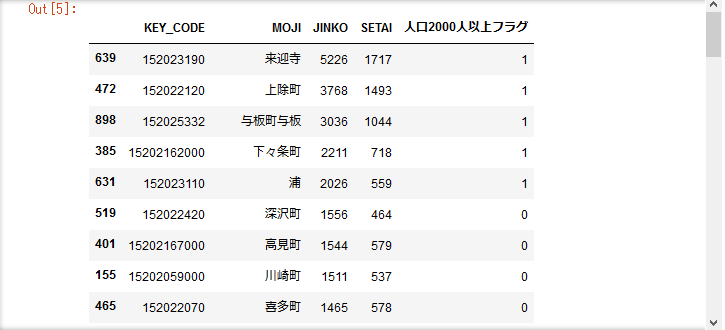
6. csvに出力する。
# csvに出力 df2.to_csv("長岡市人口.csv")
まとめ
GISデータを修正した後に、同じ手順で再集計を簡単に実施できるようになったと思います。
mxdやaprx上で手作業するよりも、作業ミスと確認漏れの軽減が図れそうです。
手順3でGDBのテーブル属性をPandasのデータフレームに変換してしまえば、
Web上の参考情報でだいたいの集計・加工はできると思います。
追記(2018/7/31)
手順3ですべてのフィールドを抽出する場合は、
こちらの記事の解決方法をご覧ください。
データタイプが「Geometry」のフィールドは除外する必要があります。
arcpy で Exception: Data must be 1-dimensional が出た – 生活の跡